Rimuovere il virus GandCrab - Aggiornato al 2021
Virus GandCrab Guida Rimozione
Che cosa è Il ransomware GandCrab?
GandCrab – un ransomware in grado di criptare i file attraverso exploit kits e allegati PDF infetti
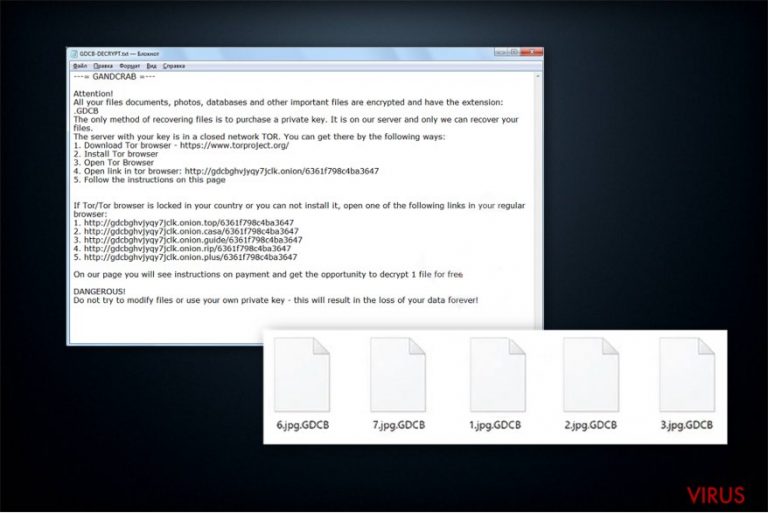
GandCrab è un virus cripta-file che al momento viene diffuso attraverso gli exploit kit Rig e GrandSoft. I suoi sviluppatori diffondono il malware anche attraverso lo spam email utilizzando allegati PDF infetti. Ai file criptati dal ransomware viene aggiunta l’estensione .GDCB dopo di che non saranno più visibili. Inoltre, le vittime riceveranno un file chiamato GDCB-DECRYPT.txt dove troveranno il testo del riscatto. Al momento, gli sviluppatori di questo crypto-malware chiedono di pagare 1.54 DASH in cambio della chiave di decriptazione. Al momento vengono presi di mira i sistemi a 64-bit.
Stando a quanto detto dagli analisti, il ransomware, GandCrab viene distribuito attraverso campagne di malvertising anche conosciute come Seamless, in grado di infettare le vittime con l’exploit kit RIG. Questo software è stato realizzato per trovare le vulnerabilità del sistema in modo da sfruttarle per infettare il sistema preso di mira con un virus cripta-file o un altro pericoloso virus per computer.
Come specificato dagli esperti di cyber sicurezza, GandCrab al momento viene diffuso attraverso email di spam con il seguente oggetto Receipt Feb-21310 [un numero random]. Il nome del mittente potrebbe variare, ma la seconda parte dell’indirizzo email è sempre @cdkconstruction.org. Il messaggio di spam di GandCrab contiene un allegato PDF, che scarica un file .doc sul sistema. Il file .doc avvia automaticamente lo script PowerShell per creare un exploit file (sct5.txt), che al momento infetta i sistemi 64-bit. Come sottolineato dai ricercatori, il file sct5.txt non avvia l’ultimo payload di GandCrab, ma esegue un exploit kit il cui scopo è far infiltrare il malware nel sistema.
Dopo essersi infiltrato, GandCrab inizia a criptare i dati più importanti presenti sul sistema. Dopo di che gli utenti non avranno più accesso ai loro file e verranno informati dell’attacco ransomware in un messaggio contenente le richieste per riavere i file:
—= GANDCRAB =—
Attenzione!
Tutti i vostri documenti, photo, database e altri importanti file sono stati criptati con l’estensione: .GDCB
L’unico modo per riottenere i vostri file è quello di comprare una chiave privata. Questa chiave è presente sul nostro server e solo noi possiamo recuperare i vostri file.
Il server con la vostra chiave si trova su un network chiuso TOR. Potete ottenerla attraverso questi passaggi:
1. Scaricate Tor browser – https://www.torproject.org/
2. Installate Tor browser
3. Aprite Tor Browser
4. Aprite questo link sul tor browser: http://gdcbghvjyqy7jclk.onion/[id]
5. Seguite le istruzioni di questa paginaSulla nostra pagina troverete le istruzioni per il pagamento e potrete decriptare 1 file gratuitamente.
ATTENZIONE!
Non provate a modificare i vostri file o ad usare la vostra chiave privata – farlo vi farà perdere per sempre i vostri dati!
Una volta che la vittima ha eseguito tutte le richieste presenti nella nota di riscatto, verrà indirizzata su un sito web chiamato GandCrab decryptor. Verrà presentato all’utente la cifra del riscatto (approssimativamente 1200$) una chat per il supporto, l’indirizzo per il pagamento DASH e la possibilità di caricare un file per la decriptazione gratuita.
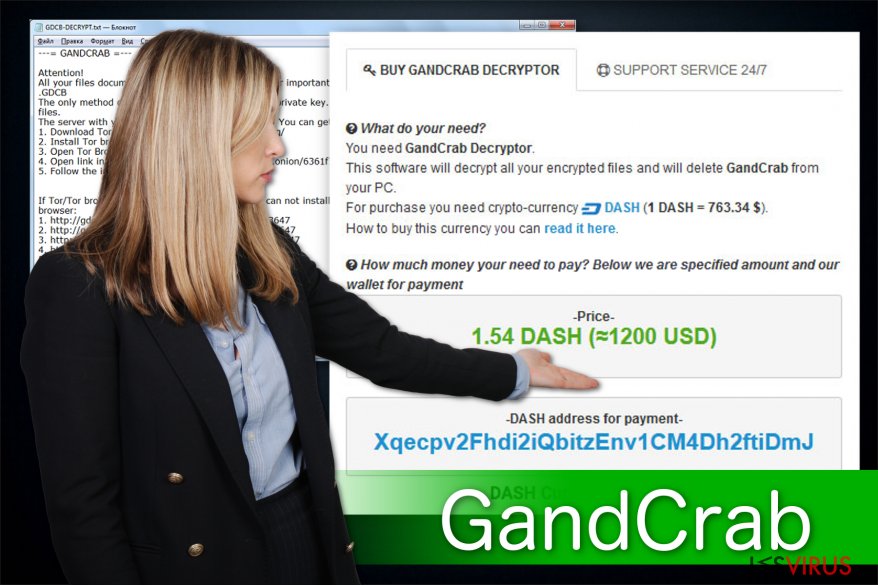
Bisogna dire che GandCrab fornisce anche un lasso di tempo specifico entro cui bisognerebbe eseguire la transazione o la somma richiesta verrà raddoppiata. Tuttavia, questo è solo un modo per intimidire la vittima e forzarla a pagare il riscatto senza valutare altre possibilità.
Quindi vi consigliamo fortemente di non sottostare alle regole dei criminali dato che sono disponibili delle alternative per poter riavere accesso ai vostri file. Per farlo, dovrete prima di tutto rimuovere GandCrab. Gli esperti di NoVirus.uk avvertono che si tratta di un virus per computer molto pericoloso e che dovrebbe essere eliminato con l’aiuto di un antivirus affidabile e professionale.
Secondo noi la scelta migliore per rimuovere GandCrab sarebbe utilizzare FortectIntego o Malwarebytes. Sebbene sia possibile utilizzare altri software anti-malware per eliminare questo virus cripta-file. Potete trovare tutte le istruzioni dettagliate su come avviare la procedura di eliminazione alla fine di questo articolo.
Inoltre, NON provate a sbarazzarvi da soli del virus GandCrab. Questa complessa infezione ransomware è stata realizzate per nascondersi sul sistema e apparire come un normale processo avviato sul computer. Terminare file di sistema cruciali potrebbe portare a danneggiare in modo permanente il vostro computer e a far riapparire il crypto malware. Per questo, vi consigliamo di utilizzare la guida per l’eliminazione fornita qua sotto.
Gli sviluppatori distribuiscono ransomware attraverso due exploit kits
Come già detto, questa minaccia per computer viene diffusa con l’aiuto di due exploit kits, Rig exploit kit e GrandSoft exploit kit. Si tratta di exploit kits in grado di identificare le vulnerabilità del computer della vittima e aiutare il virus ransomware ad infiltrarsi nel sistema. Sfortunatamente, questo software non chiede alcun permesso all’utente per installare il virus cripta-file e fornisce ai suoi autori un accesso in remoto per avviare GandCrab sul sistema.
Inoltre, bisogna sapere che gli exploit kits non sono l’unico metodo usato per distribuire i ransomware. I criminali sfruttano gli utenti creduloni e utilizzano email con allegati malevoli. Solitamente, le email parlano di ricevute, fatture, bollette o documenti simili provenienti da brand e aziende famose. In questo modo gli utenti più distratti aprono l’allegato infetto e permettono alla cyber minaccia di infettarli.
Come abbiamo detto nel paragrafo precedente, gli sviluppatori di questo ransomware diffondono attivamente email di spam. L’oggetto di queste email è sempre lo stesso Receipt Feb-21310 [numeri random], a parte questo il nome del mittente potrebbe variare. Il suffisso dell’email del mittente è @cdkconstruction.org. Questa email di spam non da molte informazioni, a parte il fatto di avvertire che è presente un “allegato DOC”.
Quindi vi suggeriamo di fare molta attenzione quando navigate su internet o controllate le vostre email. É essenziale fare molta attenzione quando aprite le lettere – potete identificare una email malevola individuando errori grammaticali o se vi chiede di aprire l’allegato “per ulteriori dettagli”. Per favore non aprite allegati email sospetti specialmente se accompagnati dalle estensioni JS, .EXE, .COM, .PIF, .SCR, .HTA, .vbs, .wsf, .jse, .jar, e altre estensioni file dubbie. Inoltre, evitate di visitare siti web sospetti in quanto potrebbero essere gestiti da cybercriminali ed essere usati per distribuire infezioni computer ad alto rischio.
Come disinstallare il virus GandCrab immediatamente
Sfortunatamente, gli utenti il cui sistema è stato infettato da un virus ransomware non hanno molte scelte e devono agire rapidamente – l’unico modo per rimuovere GandCrab è eliminarlo automaticamente. Tenete a mente che prima agirete, meno tempo avranno gli hacker per utilizzare questo crypto-malware per infiltrare ulteriori minacce sul sistema.
Dovreste scaricare un software per la sicurezza professionale non appena notate che il vostro computer è stato infettato. Vi raccomandiamo di usare FortectIntego, SpyHunter 5Combo Cleaner, o Malwarebytes per rimuovere GandCrab. Dopo l’installazione, avviate una scansione completa del sistema e lasciate che si occupi dell’eliminazione del virus.
Tuttavia, inizialmente potreste non riuscire ad installare il tool per la rimozione malware. Per farlo, dovrete riavviare il computer in Safe Mode (modalità provvisoria). Potete trovare una guida passo dopo passo su come sbarazzarsi di GandCrab alla fine di questo articolo. Inoltre, i nostri esperti hanno preparato metodi alternativi di recupero per riavere i vostri file criptati.
Manuale GandCrab virus Guida Rimozione
Ransomware: rimozione manuale del ransomware in Modalità Provvisoria
Avviate la rimozione di GandCrab riavviando il computer nella modalità provvisoria con internet (Safe Mode with Networking).
Attenzione! →
La guida per la rimozione manuale potrebbe rivelarsi particolarmente complessa per gli utenti meno esperti. Per la corretta esecuzione della procedura, saranno necessarie dunque delle competenze informatiche di livello avanzato (in caso di rimozione o danneggiamento dei file di sistema essenziali, il funzionamento dell'intero sistema operativo di Windows potrebbe essere stato compromesso) per cui potrebbero essere necessarie diverse ore per portare a termine la rimozione. Agli utenti meno esperti, consigliamo quindi di servirsi della modalità automatica precedentemente illustrata.
Fase 1. Accedere alla Modalità Provvisoria con Rete
La rimozione manuale del malware avrà maggiori possibilità di successo se eseguita in Modalità Provvisoria.
Windows 7 / Vista / XP
- Fare clic su Start > Arresta > Riavvia il sistema > Confermare.
- All'accensione del computer, pigiare il tasto F8 (nel caso in cui l'operazione non funzionasse, provare F2, F12, Del, ecc. Dipende dal modello della scheda madre) diverse volte fino all'apertura della finestra Opzioni di Avvio Avanzate.
- Selezionare Modalità Provvisoria con Rete dall'elenco.

Windows 10 / Windows 8
- Fare clic con il tasto destro del mouse sull'icona Start e selezionare Impostazioni.

- Scorrere in basso e selezionare Aggiornamento e Sicurezza.

- Dall'elenco a sinistra selezionare Ripristino.
- Dunque, scorrere in basso e individuare la voce Avvio Avanzato.
- Fare clic su Riavvia Ora.

- Selezionare risoluzione dei Problemi.

- Selezionare Opzioni Avanzate.

- Selezionare Impostazioni di Avvio.

- Selezionare Riavvio.
- Dunque, selezionare il numero 5 dalla tastiera oppure fare clic sull'opzione 5) Abilita la modalità provvisoria con rete.

Fase 2. Disabilitare i processi sospetti
La funzione Gestione Attività di Windows è uno strumento utilissimo concepito per evidenziare tutti i processi in esecuzione in background. Nel caso in cui vi fosse un processo malware in esecuzione, sarà necessario disabilitarlo:
- Selezionare i tasti Ctrl + Shift + Esc sulla tastiera per aprire la funzione Gestione Attività di Windows.
- Fare clic su Più Dettagli.

- Scorre in basso fino alla sezione Processi in Background, dunque individuare gli elementi sospetti.
- Fare clic con il tasto destro del mouse e selezionare Apri percorso File.

- Tornare al processo, fare clic con il tasto destro del mouse e selezionare Termina attività.

- Eliminare il contenuto delle cartelle malevole.
Fase 3. Verifica l'esecuzione dei programmi all'avvio
- Selezionare i tasti Ctrl + Shift + Esc sulla tastiera per aprire la funzione Gestione Attività di Windows.
- Selezionare la scheda Avvio.
- Fare clic con il tasto destro del mouse e selezionare Disabilita.

Fase 4. Eliminare i file virus
I file collegati al Malware potrebbero trovarsi in varie sezioni del computer. A seguire, troverai una guida pratica che ti aiuti a individuarli:
- Inserire Pulizia Disco nella barra di ricerca di Windows e selezionare Invio.

- Selezionare il disco che desideri pulire (C: l'unità principale è quella che di default ha maggiori possibilità di contenere file malevoli).
- Scorrere in basso lungo l'elenco dei File da eliminare come mostrato in basso:
Temporary Internet Files
Downloads
Recycle Bin
Temporary files - Selezionare Pulizia file di sistema.

- Potresti trovare altri file malevoli nascosti nelle seguenti cartelle (inserire le seguenti voci nella barra di ricerca di Windows e selezionare Invio):
%AppData%
%LocalAppData%
%ProgramData%
%WinDir%
Una volta terminato il processo, riavviare Windows in modalità normale.
Rimuovere GandCrab usando System Restore
-
Passo 1: Riavviate il vostro computer a Safe Mode with Command Prompt
Windows 7 / Vista / XP- Cliccare Start → Shutdown → Restart → OK.
- Quando il vostro computer è attivo, premete F8 molte volte fino a che non vedete Advanced Boot Options window.
-
Selezionate Command Prompt dalla lista

Windows 10 / Windows 8- Premete il pulsante Power nella schermata di login Windows. Ora premete e tenete premuto Shift, che trovate sulla testiera e cliccate Restart..
- Ora selezionate Troubleshoot → Advanced options → Startup Settings e in fine premete Restart.
-
Una volta che il vostro computer è acceso, selezionate Enable Safe Mode with Command Prompt nella Startup Settings window.

-
Passo 2: Ripristinate i file del sistema e i settaggi
-
Una volta che Command Prompt window appare, entrate cd restore e cliccate Enter.

-
Ora scrivete rstrui.exe e cliccate ancora Enter.

-
Quando si apre una nuova finestra di window, cliccate Next e selezionate un punto di ripristino precedente all'infiltrazione di GandCrab. Dopo averlo fatto, cliccate Next.


-
Ora cliccate Yes per iniziare il ripristino del sistema.

-
Una volta che Command Prompt window appare, entrate cd restore e cliccate Enter.
Bonus: Recuperare i vostri dati
La guida che vi presentiamo serve per aiutarvi a rimuovere GandCrab dal vostro computer. Per recuperare i vostri dati criptati, raccomandiamo di usare questa guida dettagliata senzavirus.it preparate da degli esperti di sicurezza.Se i vostri file sono stati criptati da GandCrab, potete utilizzare vari metodi per ripristinarli:
Usate Data Recovery Pro
Questo software per il recupero è realizzato per aiutare le vittime di questo ransomware così come coloro che hanno accidentalmente eliminato i loro file. Fortunatamente, non richiede di aggiungere ulteriori funzioni al computer per poter funzionare.
- Download Data Recovery Pro;
- Seguite i passi per il setup di Data Recovery e installate il programma sul vostro computer;
- Avviatelo e scansionate il vostro computer per trovare i file criptati dal ransomware GandCrab
- Ripristinateli
Provate con Windows Previous Versions Feature
Gli utenti di Windows possono utilizzare questa funzione che permette di recuperare i file criptati da una versione precedente di windows. Tuttavia, assicuratevi che la funzione Ripristino di Sistema, fosse abilitata prima dell’attacco ransomware.
- Trovate i file criptati di cui avete bisogno e ripristinateli facendo click con il tasto destro su di essi
- Selezionate “Properties” e andate sul tab “Previous versions”;
- Qui, controllate ciascuna delle copie del file disponibili in “Folder versions”. Dovreste selezionare la versione che volete recuperare e cliccare “Restore”.
Utilizzate ShadowExplorer
Questo particolare tool di recupero richiede la funzione Shadow Volume Copie. Altrimenti, controllate se il ransomware non è riuscito ad eliminare queste copie e seguite le istruzioni presenti qua sotto.
- Download Shadow Explorer (http://shadowexplorer.com/);
- Seguite il Setup Veloce di Shadow Explorer e installate l'applicazione sul vostro computer
- Avviate il programma e andate al menu nell'angolo sinistro per selezionare il disco che contiene i vostri file criptati. Controllate le cartelle presenti;
- Fate click con il tasto destro nella cartella che volete recuperare e selezionate “Export”. Potete selezionare un posto qualsiasi in cui mettere i file recuperati.
Sfortunatamente, al momento non esiste un decriptatore per GandCrab.
In fine, dovreste pensare sempre riguardo ad una protezione dai crypto-ransomwares. Per proteggere il vostro computer da GandCrab e altri ransomwares, usate un affidabile anti-spyware, come per esempio FortectIntego, SpyHunter 5Combo Cleaner o Malwarebytes
Raccomandato per Te
Non lasciare che il Governo ti spii
Il Governo si è trovato spesso coinvolto in questioni relative il tracciamento dei dati degli utenti e lo spionaggio dei cittadini, per questo motivo sarà necessario che prenda in considerazione questo dato e ti informi sulle pratiche losche adoperati per la raccolta delle informazioni. Aggira il tracciamento indesiderato o lo spionaggio da parte del governo rendendoti totalmente anonimo su internet.
Potrai selezionare diverse località quando ti connetterai online e potrai accedere a qualsiasi materiale desiderato senza particolari restrizioni sul contenuto. Potrai facilmente goderti la connessione a internet senza correre il rischio di essere hackerato mediante l'impiego di un Private Internet Access VPN.
Verifica le informazioni alle quali il Governo o altri enti indesiderati potrebbero accedere e naviga online senza essere spiato. Anche se non sei coinvolto in alcuna attività illegale o ti fidi dei servizi, piattaforme di cui ti servi, sta' in guardia per la tua propria sicurezza e prendi precauzioni mediante l'Impiego di un servizio VPN.
Effettua il backup dei file da utilizzare in un secondo momento, in caso di attacco malware
Le problematiche legate ai software, generate da malware o da perdita diretta di dati crittografati, potrebbero condurre a errori del dispositivo o danni permanenti. Con gli idonei aggiornamenti backup, potrai recuperare senza problemi i tuoi dati, in caso d'inconvenienti di questo genere, e tornare subito a lavoro.
È fondamentale creare aggiornamenti di backup dopo ciascuna modifica al dispositivo, di modo che possa tornare al momento in cui stavi lavorando, nel caso in cui un malware abbia generato modifiche o problematiche al dispositivo causando danni ai dati o alle prestazioni.
Disporre della versione precedente di ciascun documento o progetto ti permetterà di evitare frustrazione o interruzioni. Ciò si rivelerà utile quando il malware spunterà dal nulla. Utilizza Data Recovery Pro per ripristinare il sistema.







